Auf Anwender Anfrage, ein kurzes, wie verwende ich den neuen Datei-Zeit Stempel Setzer unter Windows 11, 10, 8.1, ...!
War mir nicht so bewusst, dass einige Anwender mit der Oberfläche ein Problem haben. Sie haben also via Ziehen und Fallen lassen die gewünschten Dateien in den entsprechenden Fensterplatz gezogen und finden den Programmstart nicht und das gewünschte Wunschdatum, welches sie gewählt haben. Die Frage wie stoße ich den Prozess dann an, zum Beispiel also so eine Art "START" -Taste, oder "OK", oder ... oder erschließt sich mir einfach der Auslöseprozess nicht? Und - btw - die beiden unteren Zeilen in der Maske "Alt" und "Neu" sind ja eigentlich identisch ...
Neue Datei Zeit setzen unter Windows Desktop und Server Betriebssystemen!
1. Starten Sie bitte NewFileTime
2. Legen Sie die Dateien per Drag&Drop auf das Programm ab
2b. Oder über das Import Button
3. Die gewünschte Wunsch -Datum -Zeit einstellen
4. Datei markieren, um in der Vorschau die neue Datei Zeit zu sehen
5 Wenn alles OK ist,dann das Button "Zeit Setzen" drücken
( ... siehe Bild-1 Punkt 1 bis 5)
Wenn man zufrieden ist, zum Starten "Zeit setzen" drücken und es werden alle Ordner und Dateien in der Liste abgearbeitet, bzw. die neue Datei-Zeit gesetzt
... weitere Infos und ... NewFileTime FAQ können weitere Fragen beantworten, oder ... mich kontakten
| (Bild-1) Ein Kurzes, wie verwende ich den neuen Datei-Zeit Stempel Setzer! |
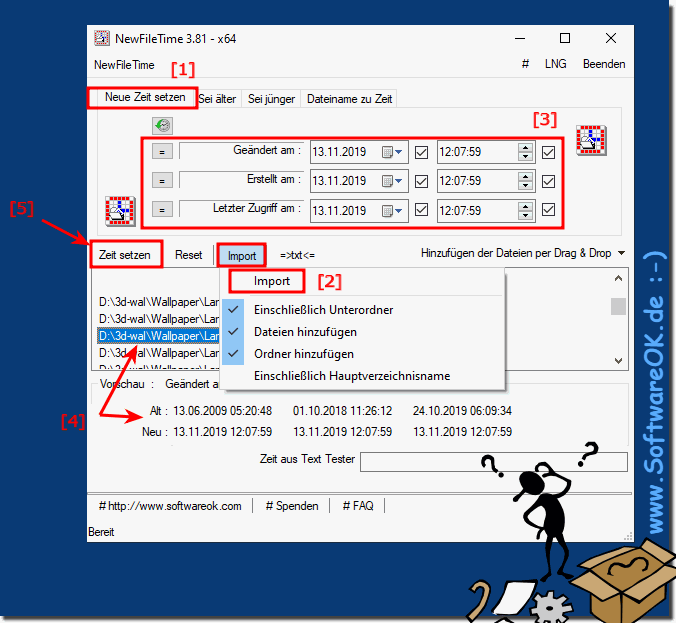 |
Info:
Das Datei-Zeit-Änderungs-Dienstprogramm erfordert keinen Installationsvorgang, solange Sie über die neuere Version von Windows 2000, oder höher verfügen. Darüber müssen Sie sich keine Gedanken machen, da diese Datei unabhängig von der Internet Explorer Version ist und von anderen Anwendungen die installiert sind. Sie haben wahrscheinlich bereits an Ihrem System versucht Datei-Zeiten zu ändern. Um dieses Programm zu verwenden, kopieren Sie die ausführbare Datei in einen beliebigen Ordner und führen Sie es aus. Befolgen Sie nach dem Ausführen des Dienstprogramms die nachstehenden Anweisungen, um das Datum einer oder mehrerer Dateien zu ändern: Klicken Sie auf die Schaltfläche "Import" und wählen Sie eine, oder mehrere Dateien aus. Sie können mehrere Dateien in einem Ordner auswählen. Sie können den obigen Vorgang wiederholen und jedes Mal Dateien aus einem anderen Ordner auswählen. Sie können Dateien auch hinzufügen, indem Sie sie aus dem Explorer-Fenster in das Fenster ziehen. Wählen Sie den zu ändernden Datumstyp (Erstellungsdatum, Änderungsdatum und Zugriffsdatum) aus, indem Sie die 3 Kontrollkästchen deaktivieren, oder aktivieren. Wählen Sie Datum und Uhrzeit für die Änderung der ausgewählten Dateien aus und klicken Sie zum "Dateidatum ändern" auf "Zeit Setzen" Button.
Das Datei-Zeit-Änderungs-Dienstprogramm erfordert keinen Installationsvorgang, solange Sie über die neuere Version von Windows 2000, oder höher verfügen. Darüber müssen Sie sich keine Gedanken machen, da diese Datei unabhängig von der Internet Explorer Version ist und von anderen Anwendungen die installiert sind. Sie haben wahrscheinlich bereits an Ihrem System versucht Datei-Zeiten zu ändern. Um dieses Programm zu verwenden, kopieren Sie die ausführbare Datei in einen beliebigen Ordner und führen Sie es aus. Befolgen Sie nach dem Ausführen des Dienstprogramms die nachstehenden Anweisungen, um das Datum einer oder mehrerer Dateien zu ändern: Klicken Sie auf die Schaltfläche "Import" und wählen Sie eine, oder mehrere Dateien aus. Sie können mehrere Dateien in einem Ordner auswählen. Sie können den obigen Vorgang wiederholen und jedes Mal Dateien aus einem anderen Ordner auswählen. Sie können Dateien auch hinzufügen, indem Sie sie aus dem Explorer-Fenster in das Fenster ziehen. Wählen Sie den zu ändernden Datumstyp (Erstellungsdatum, Änderungsdatum und Zugriffsdatum) aus, indem Sie die 3 Kontrollkästchen deaktivieren, oder aktivieren. Wählen Sie Datum und Uhrzeit für die Änderung der ausgewählten Dateien aus und klicken Sie zum "Dateidatum ändern" auf "Zeit Setzen" Button.
